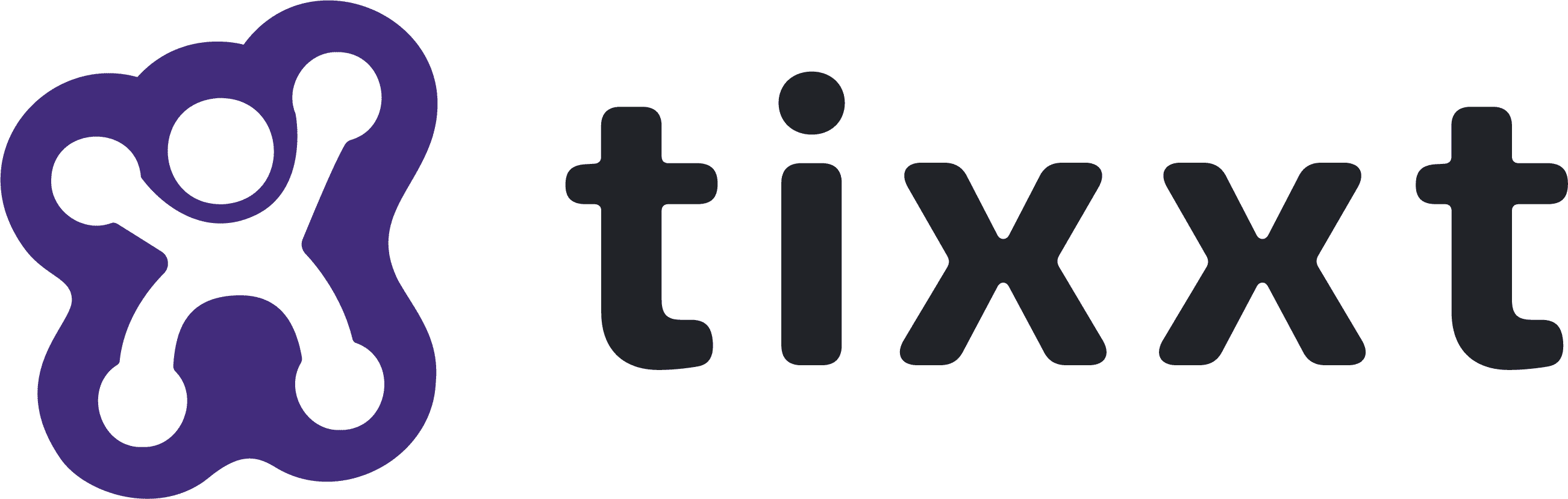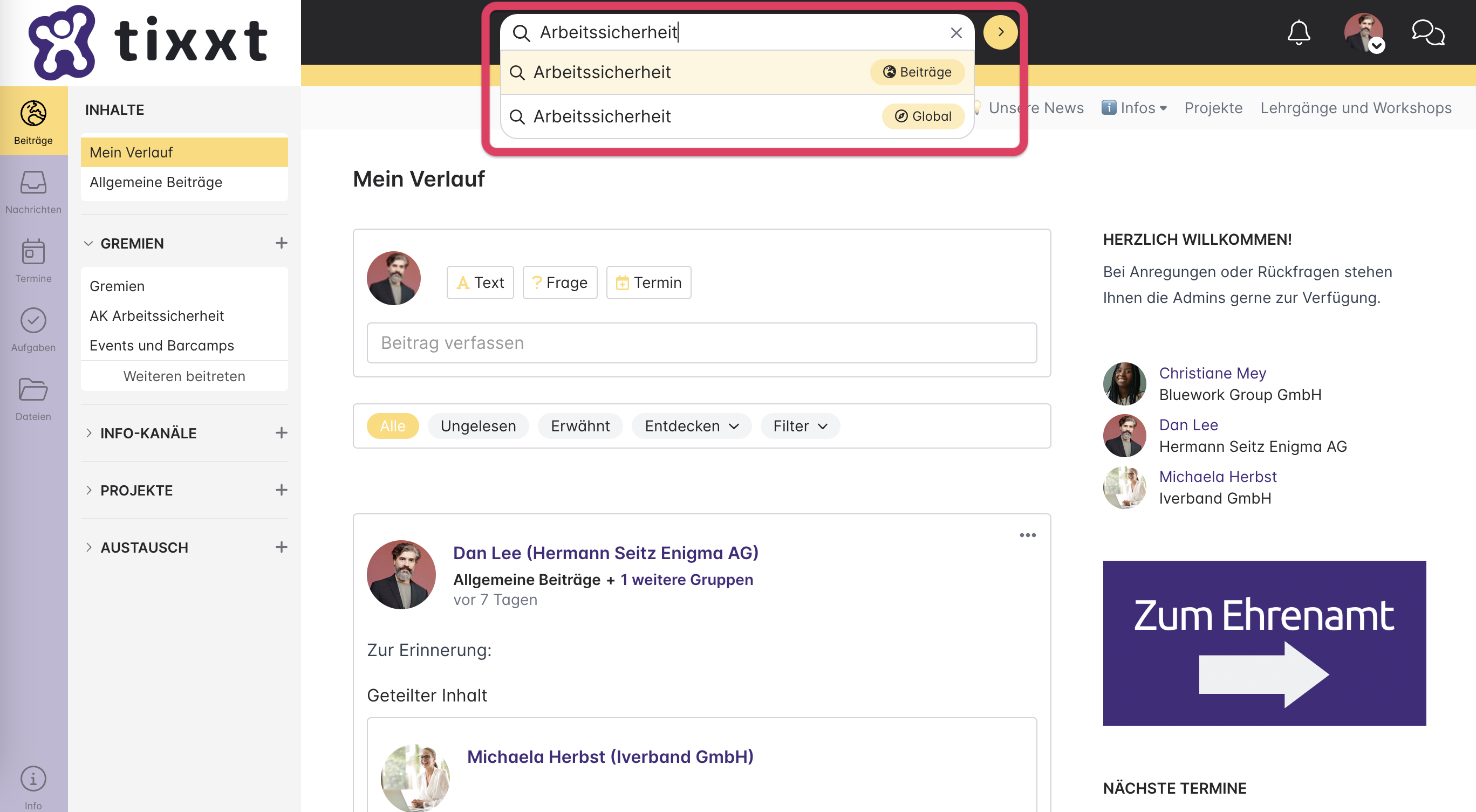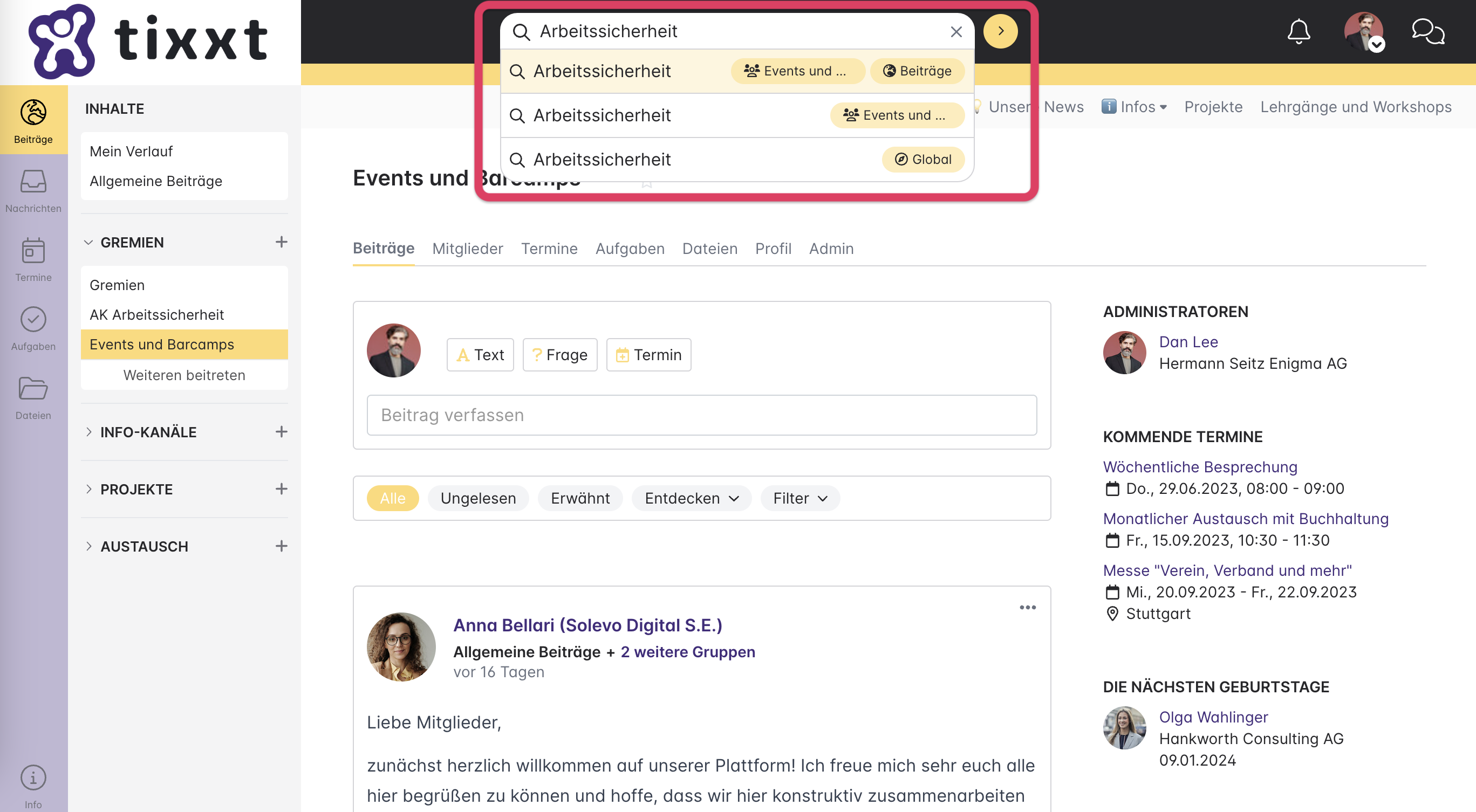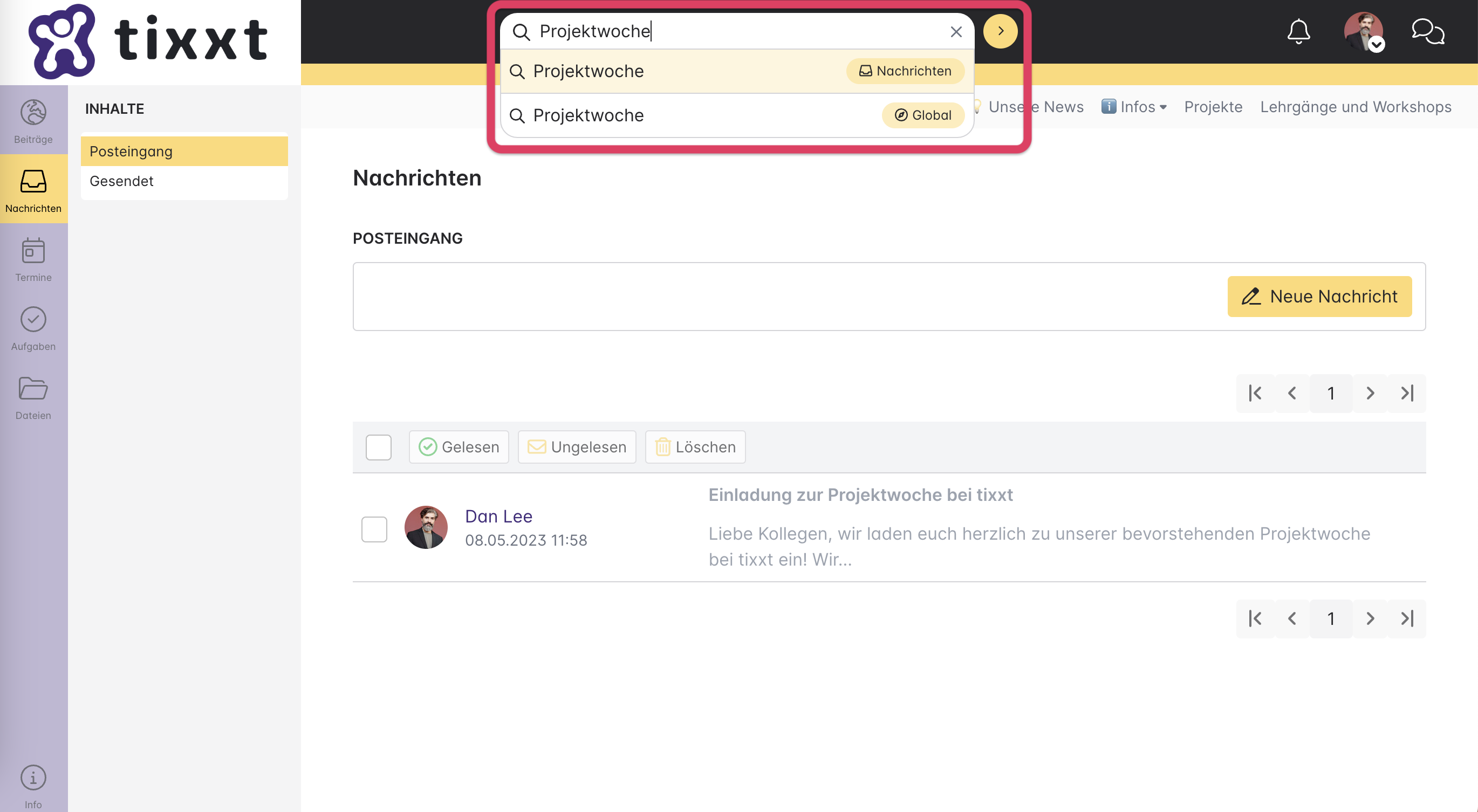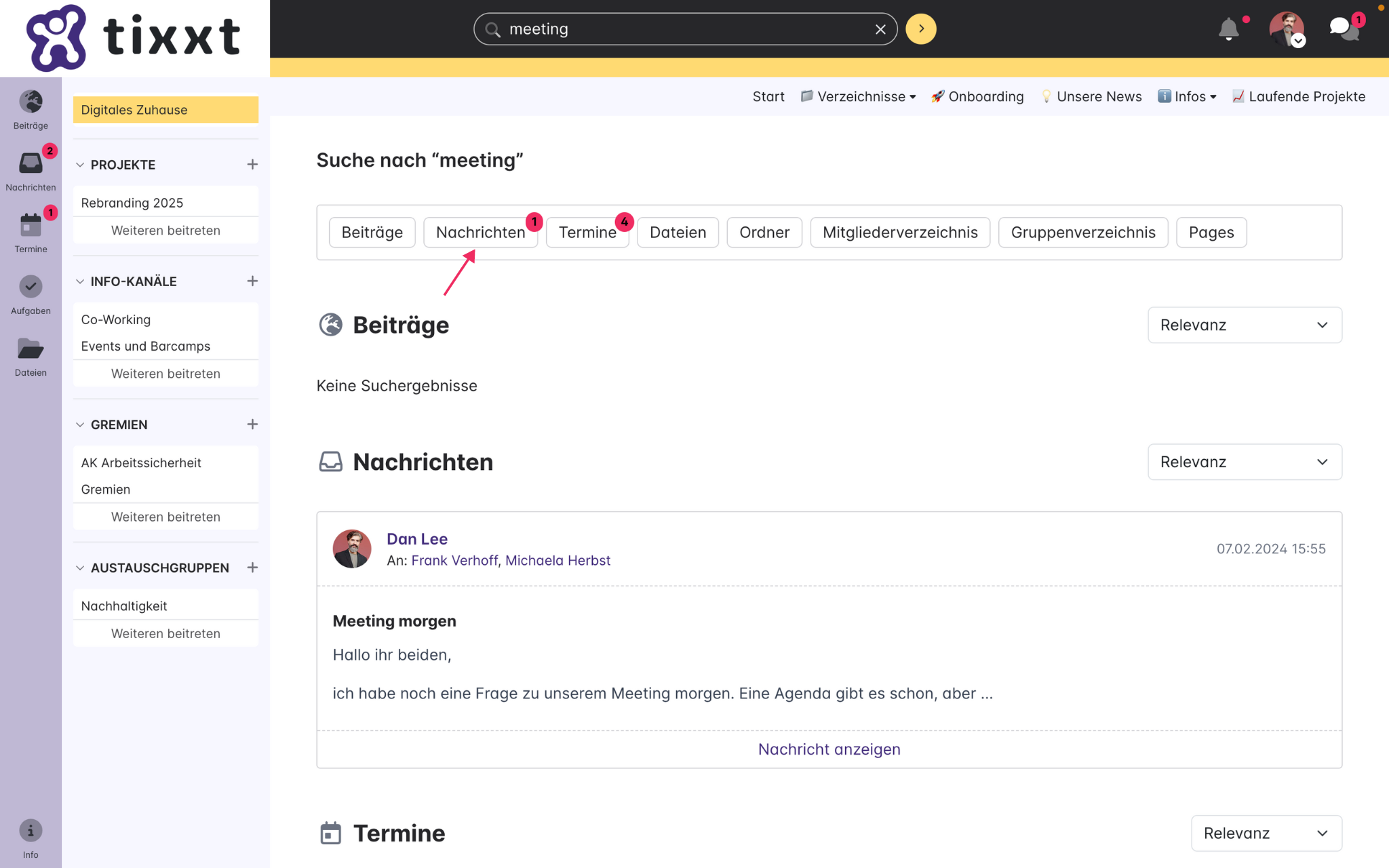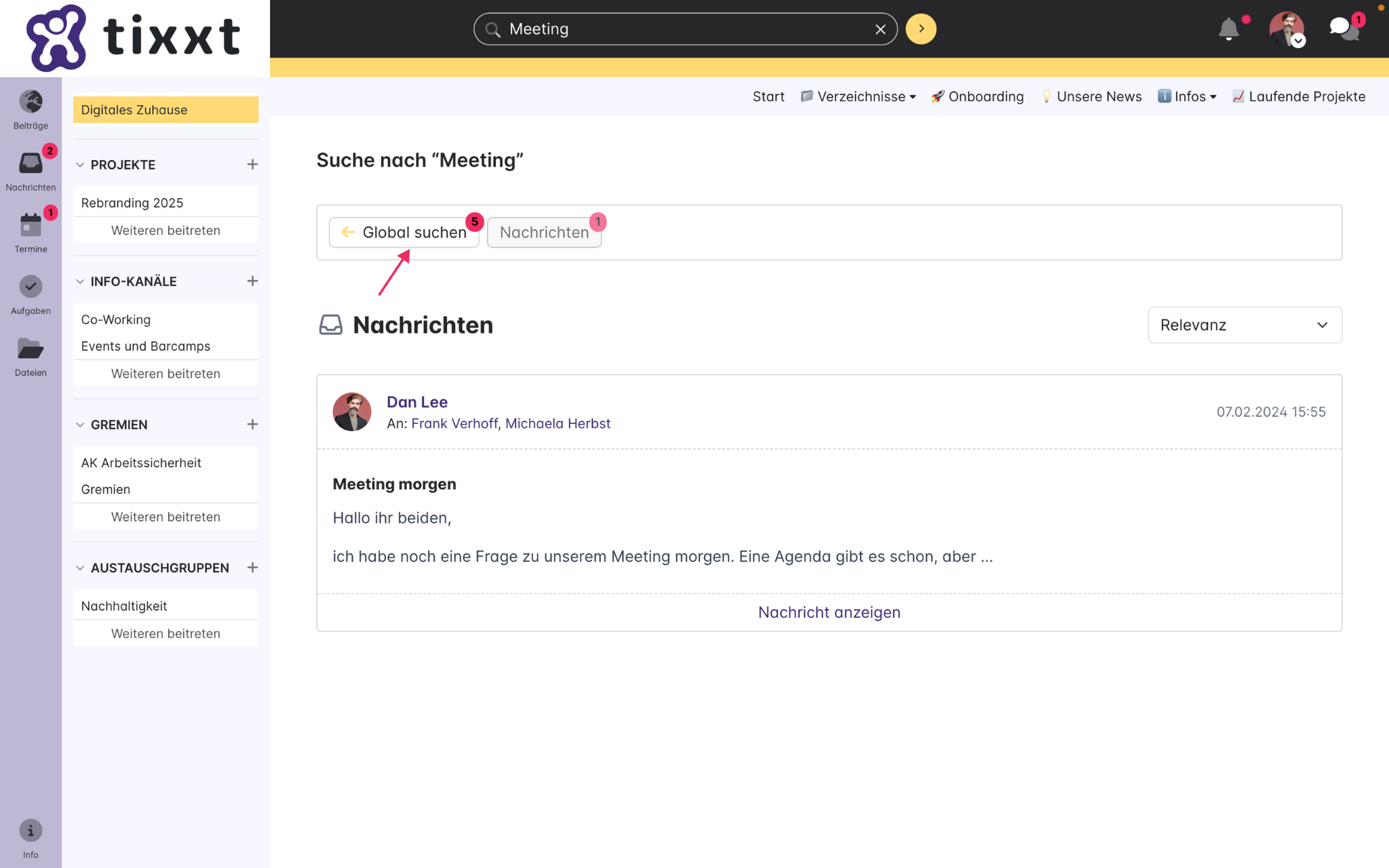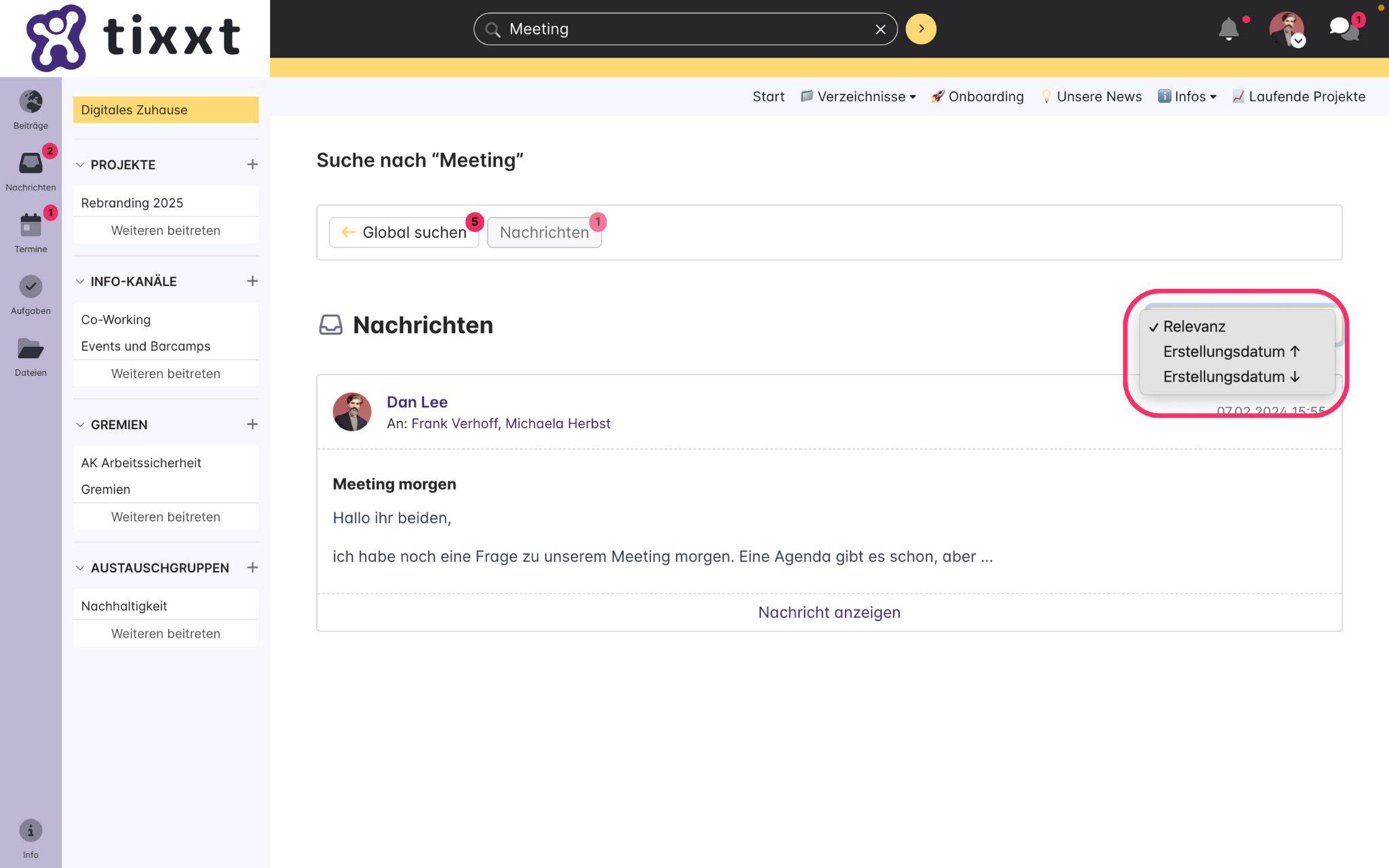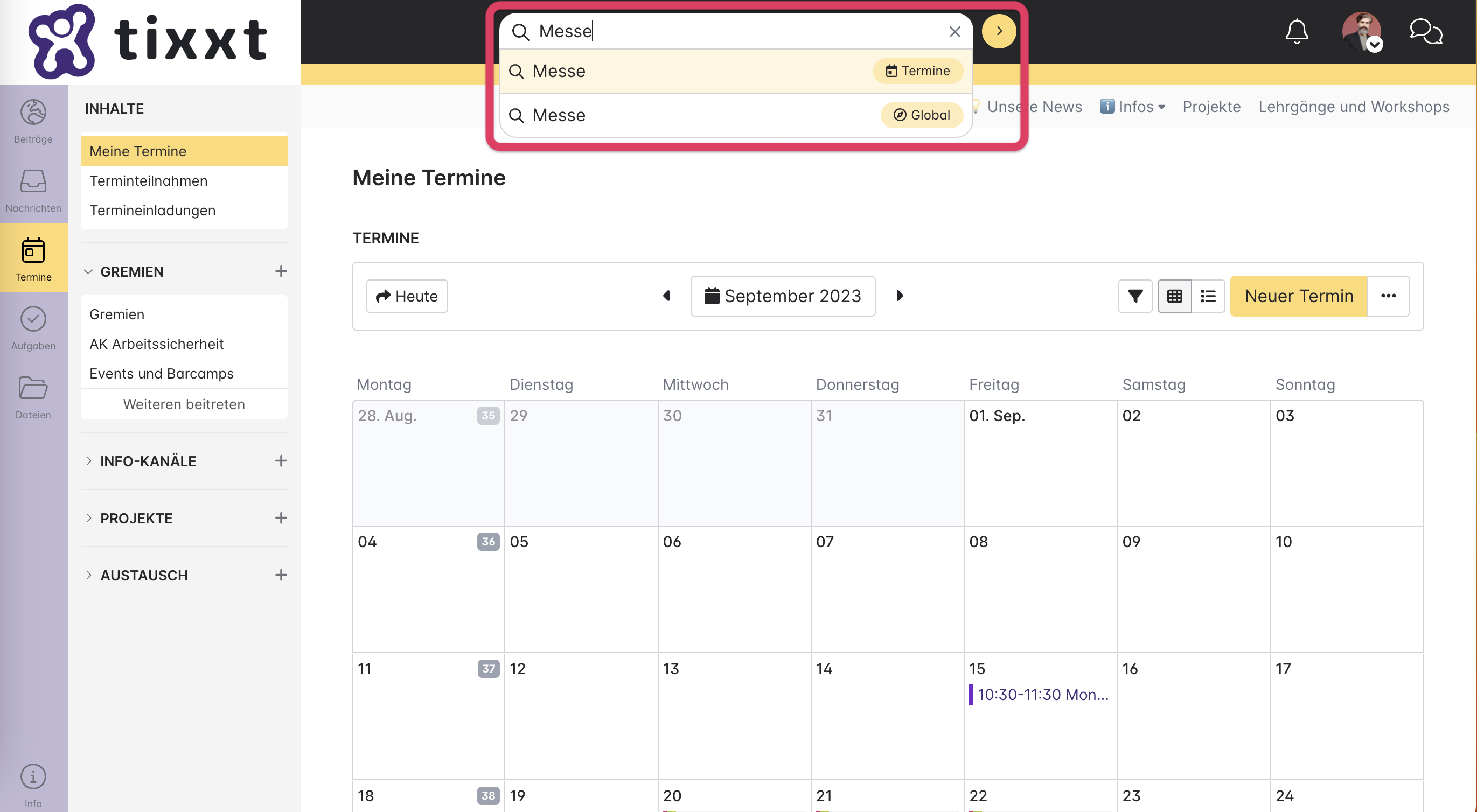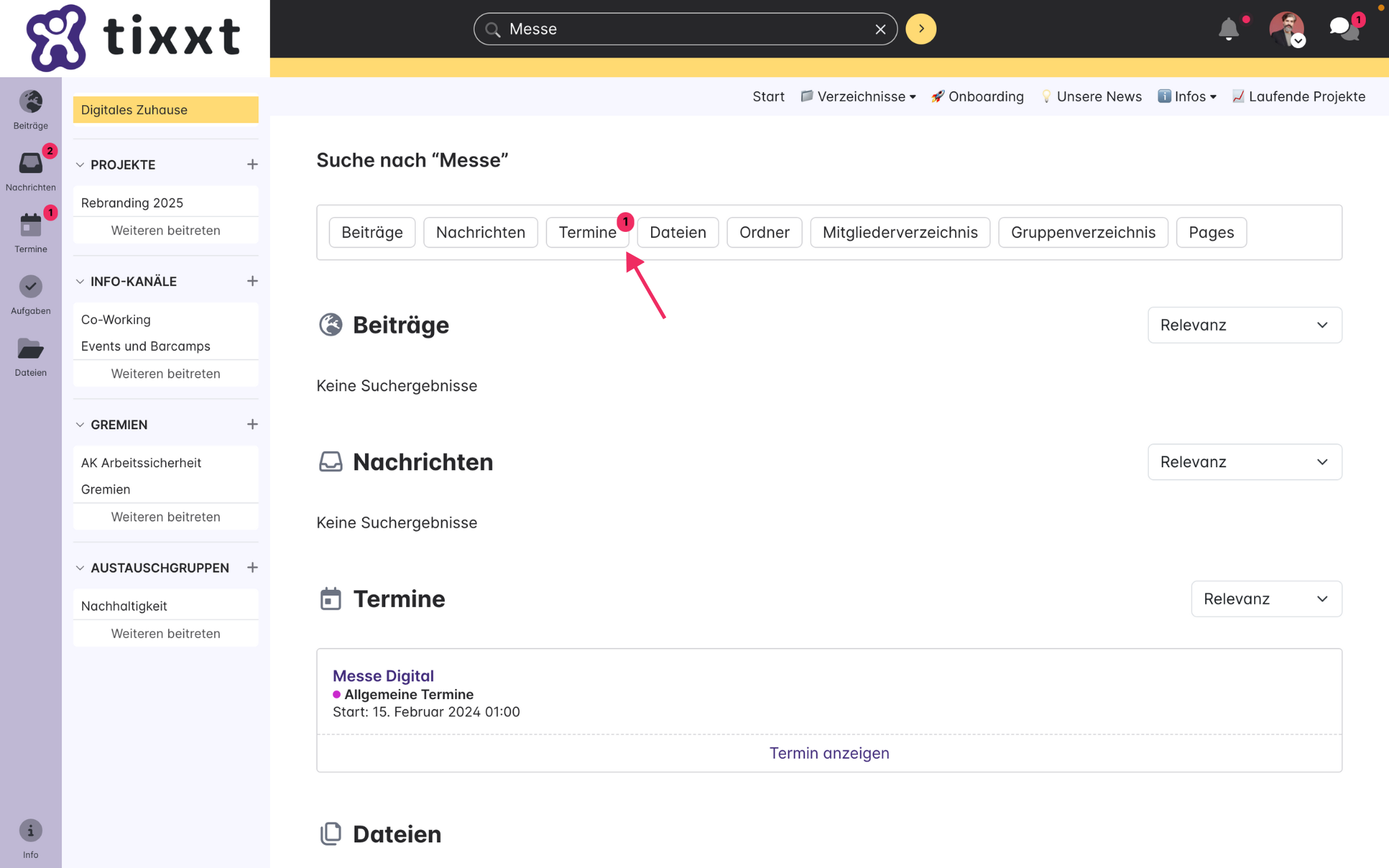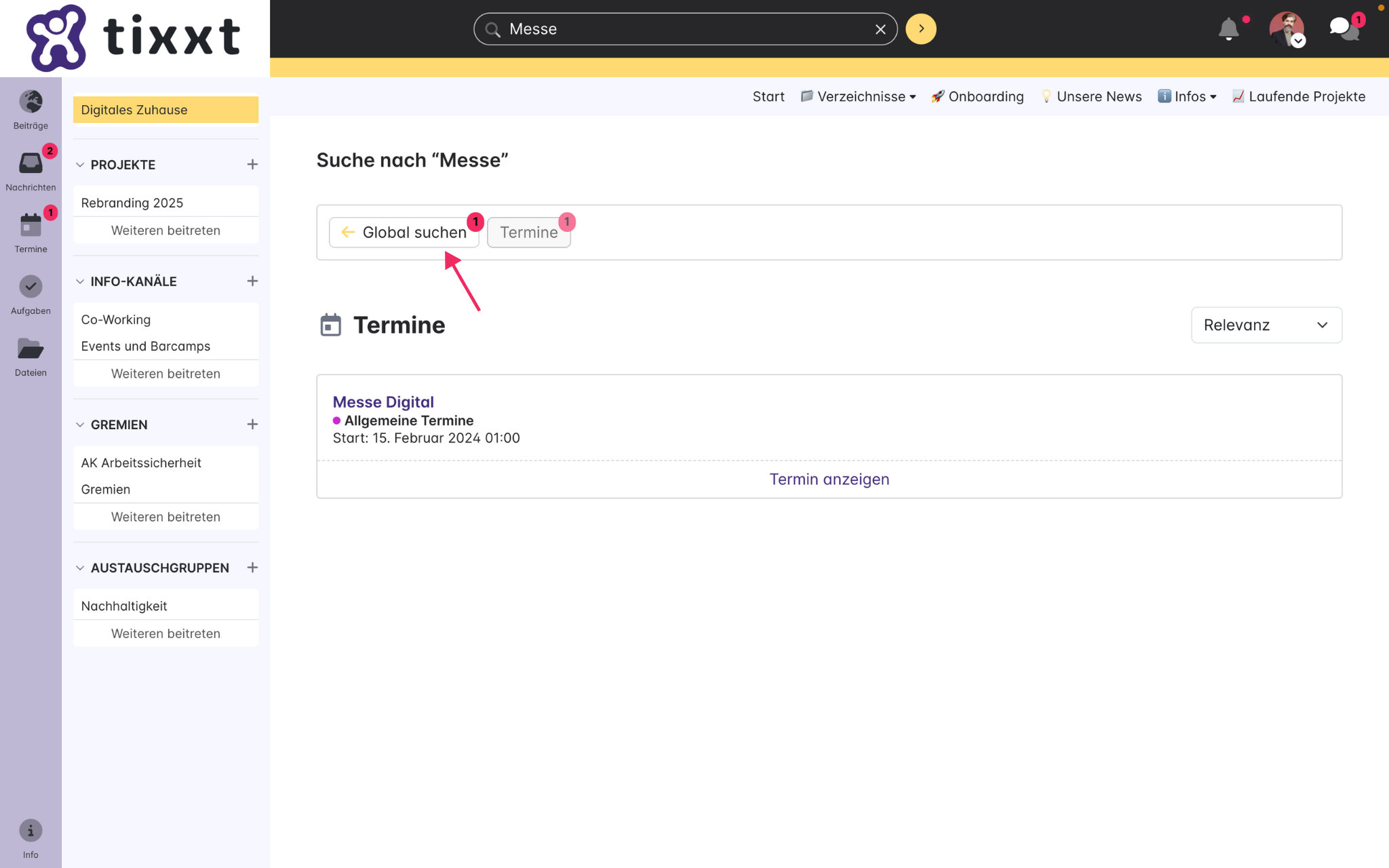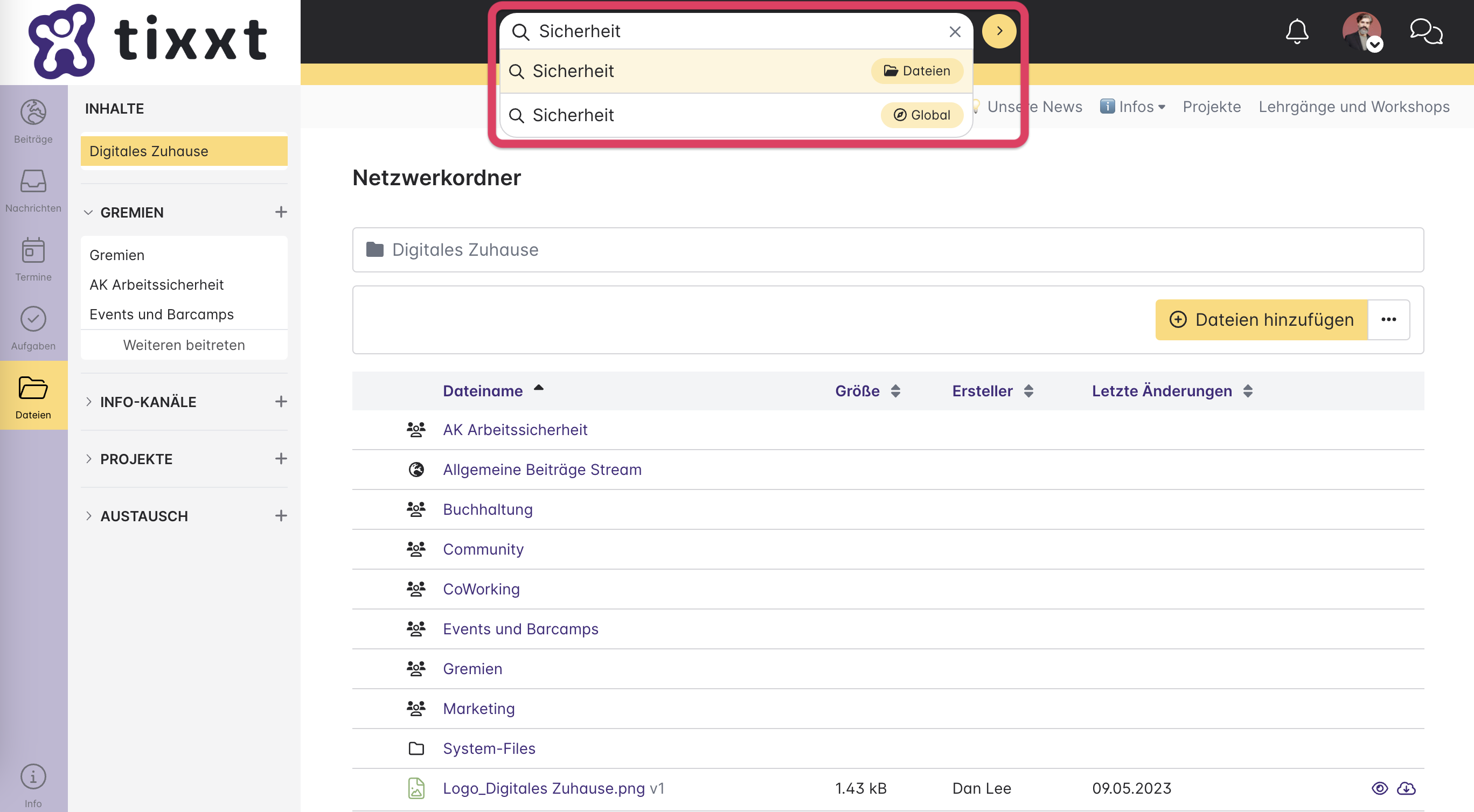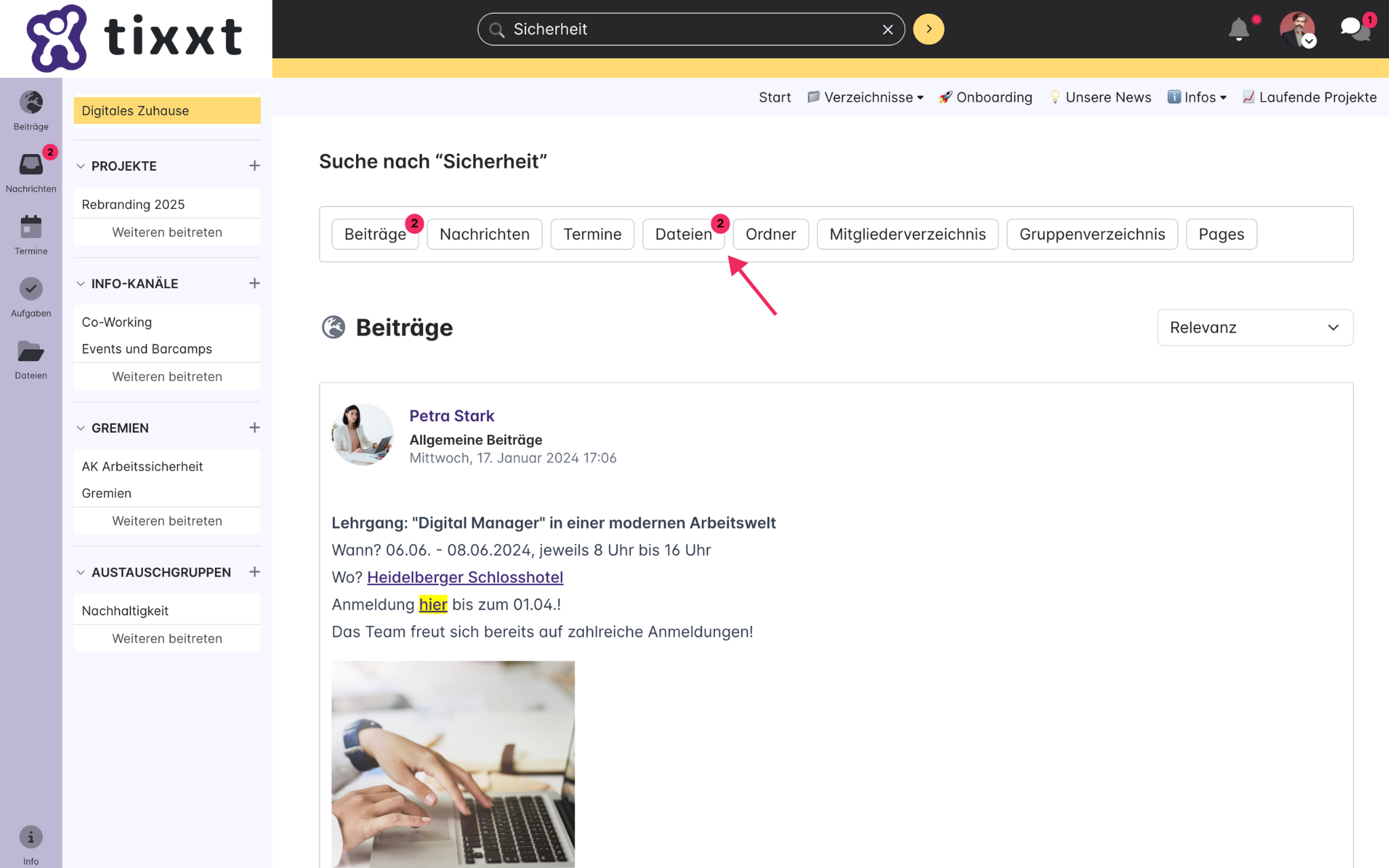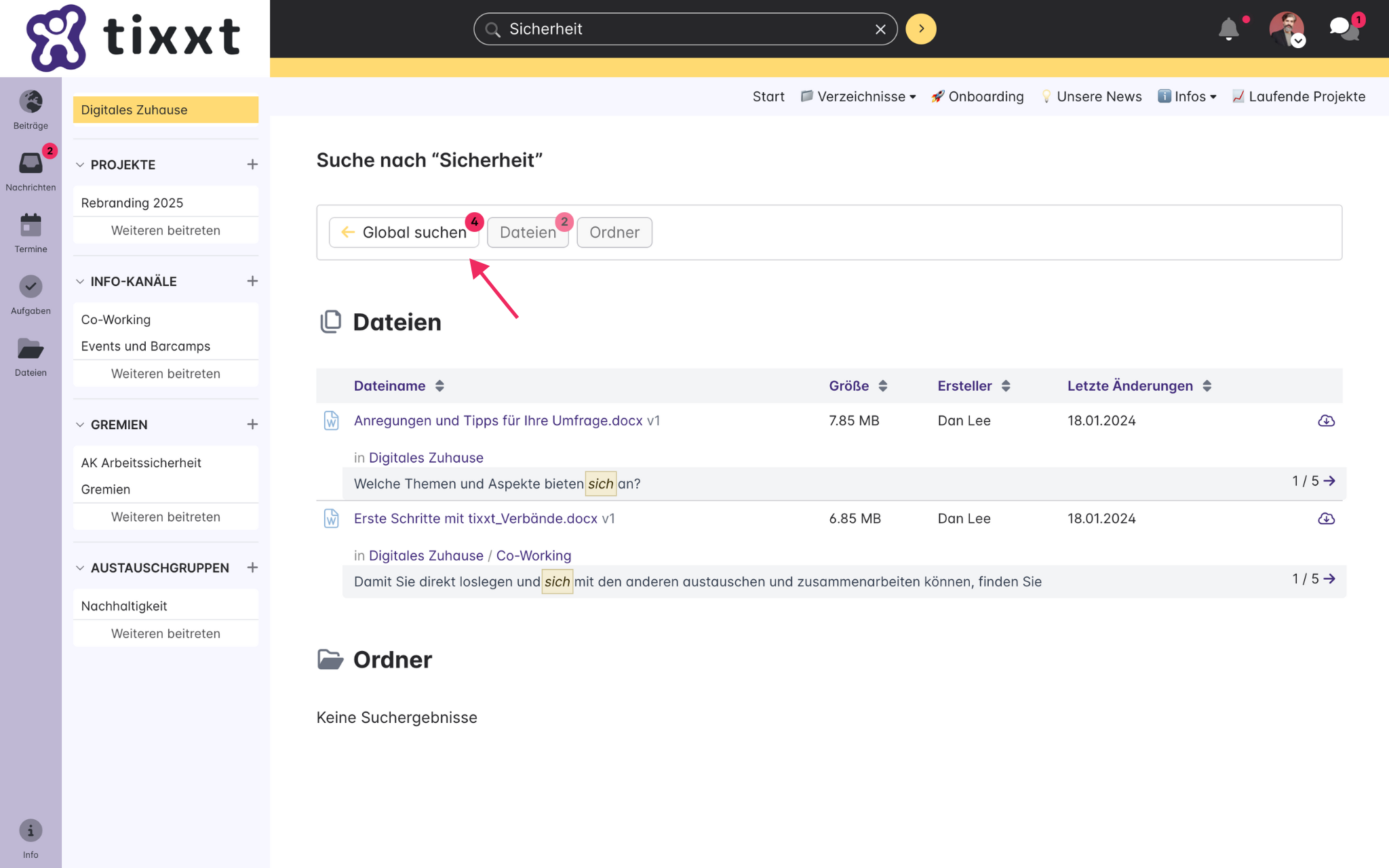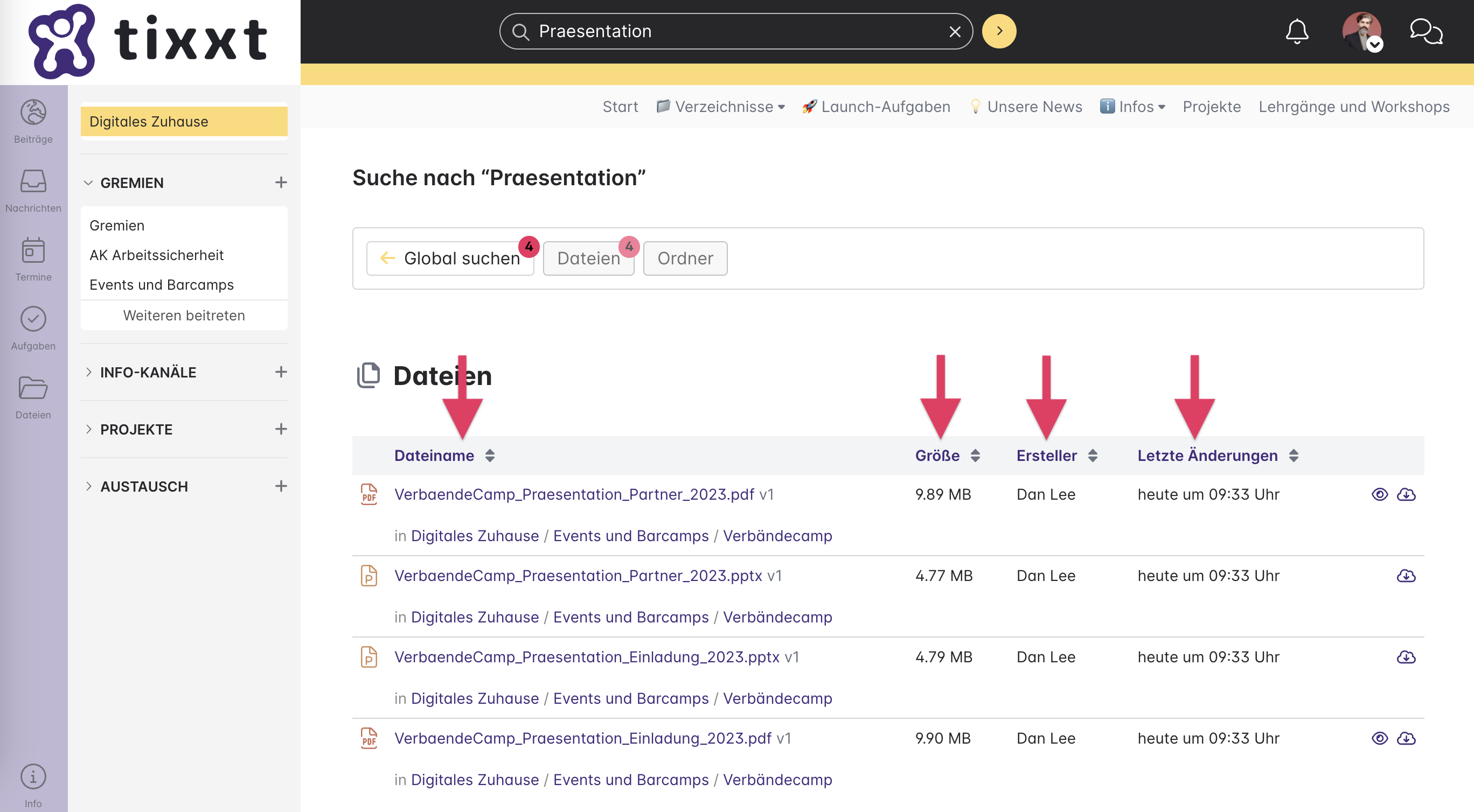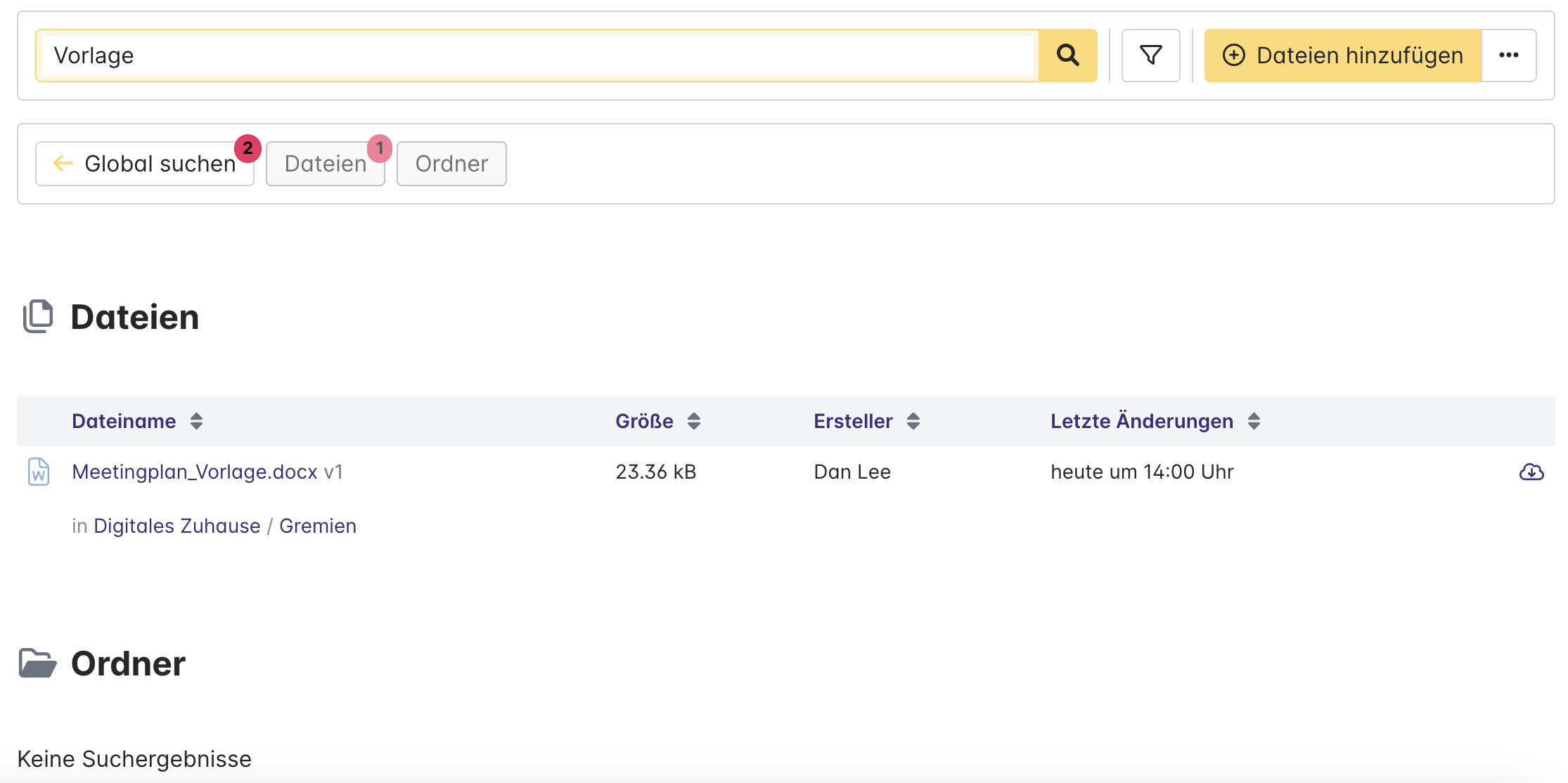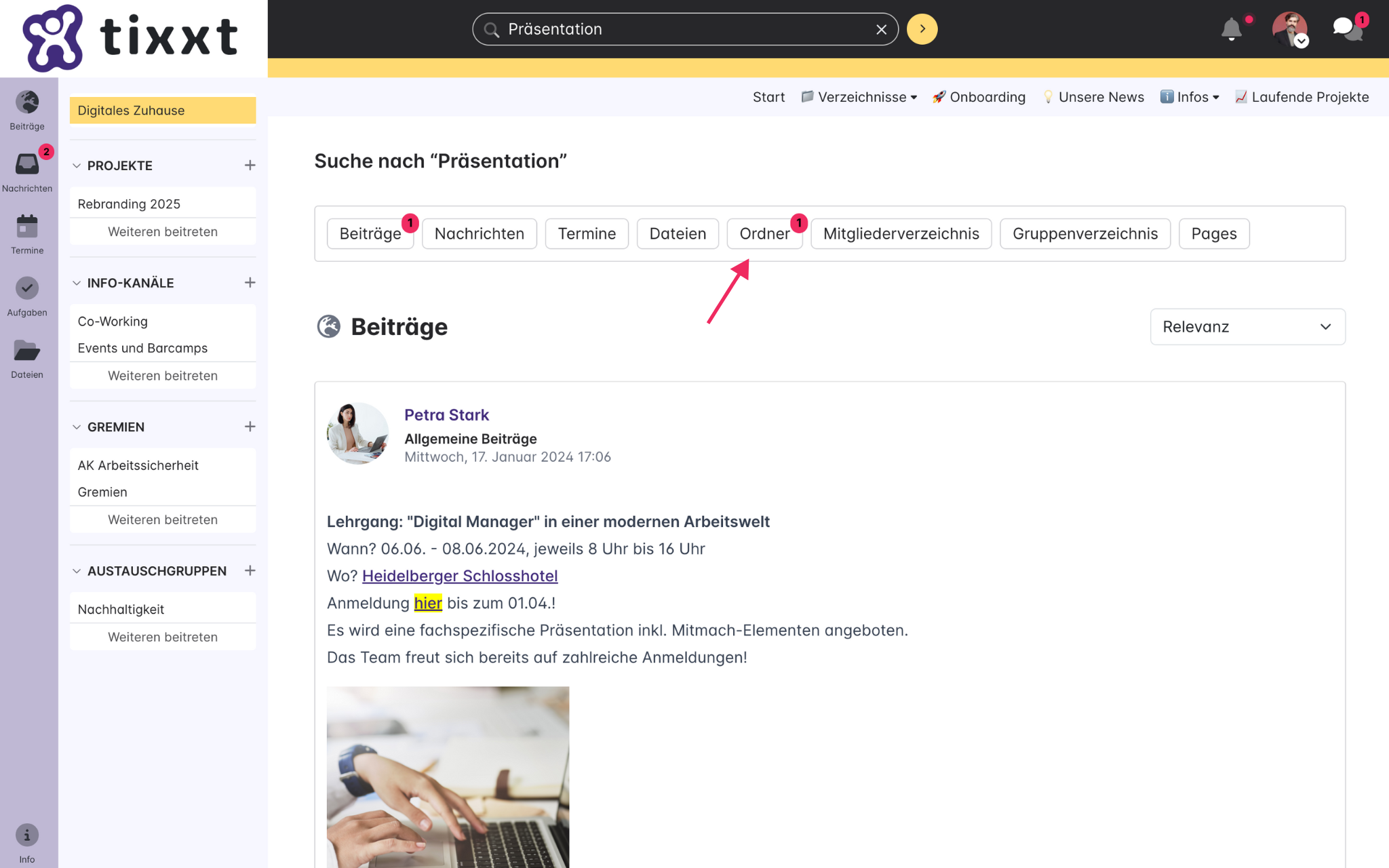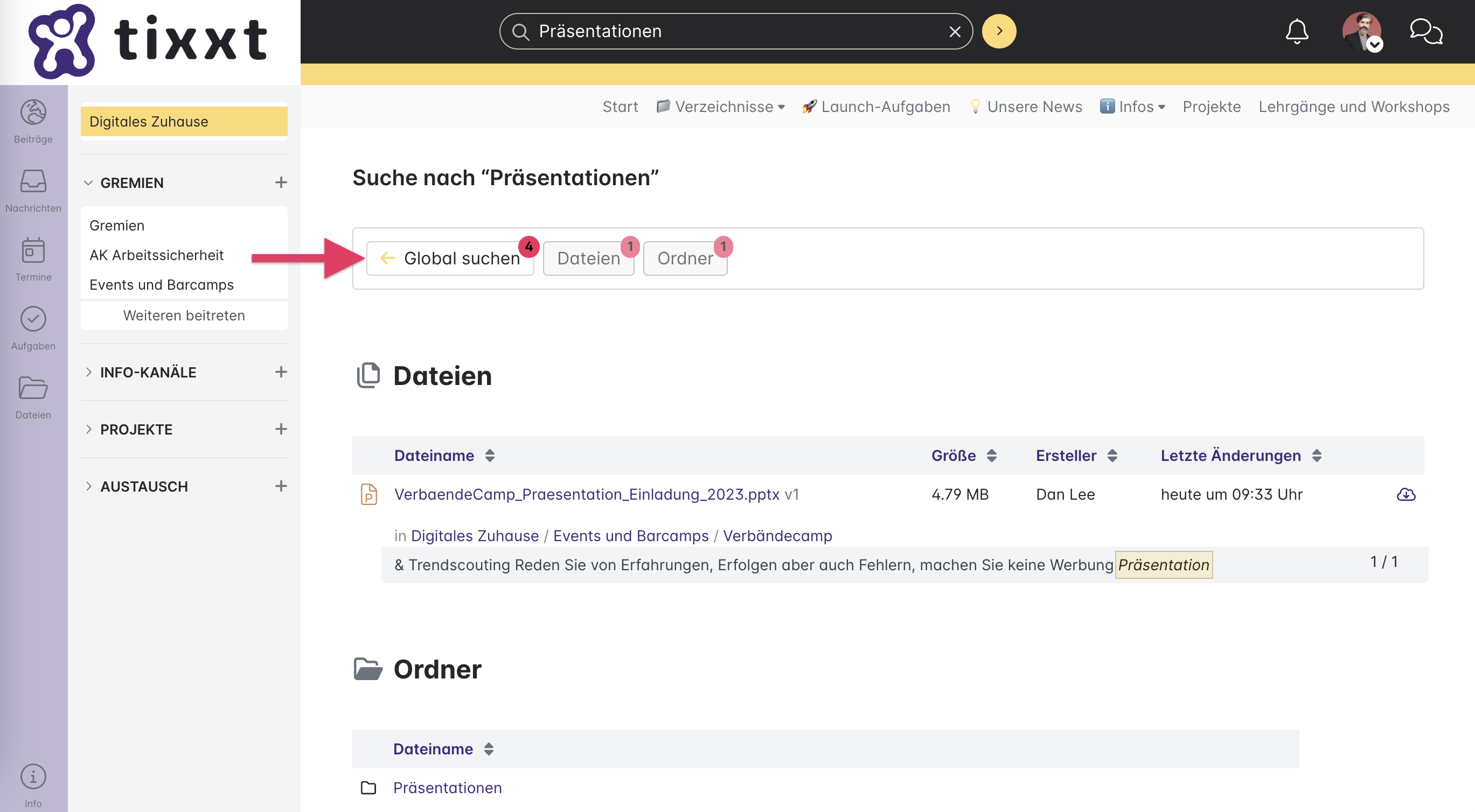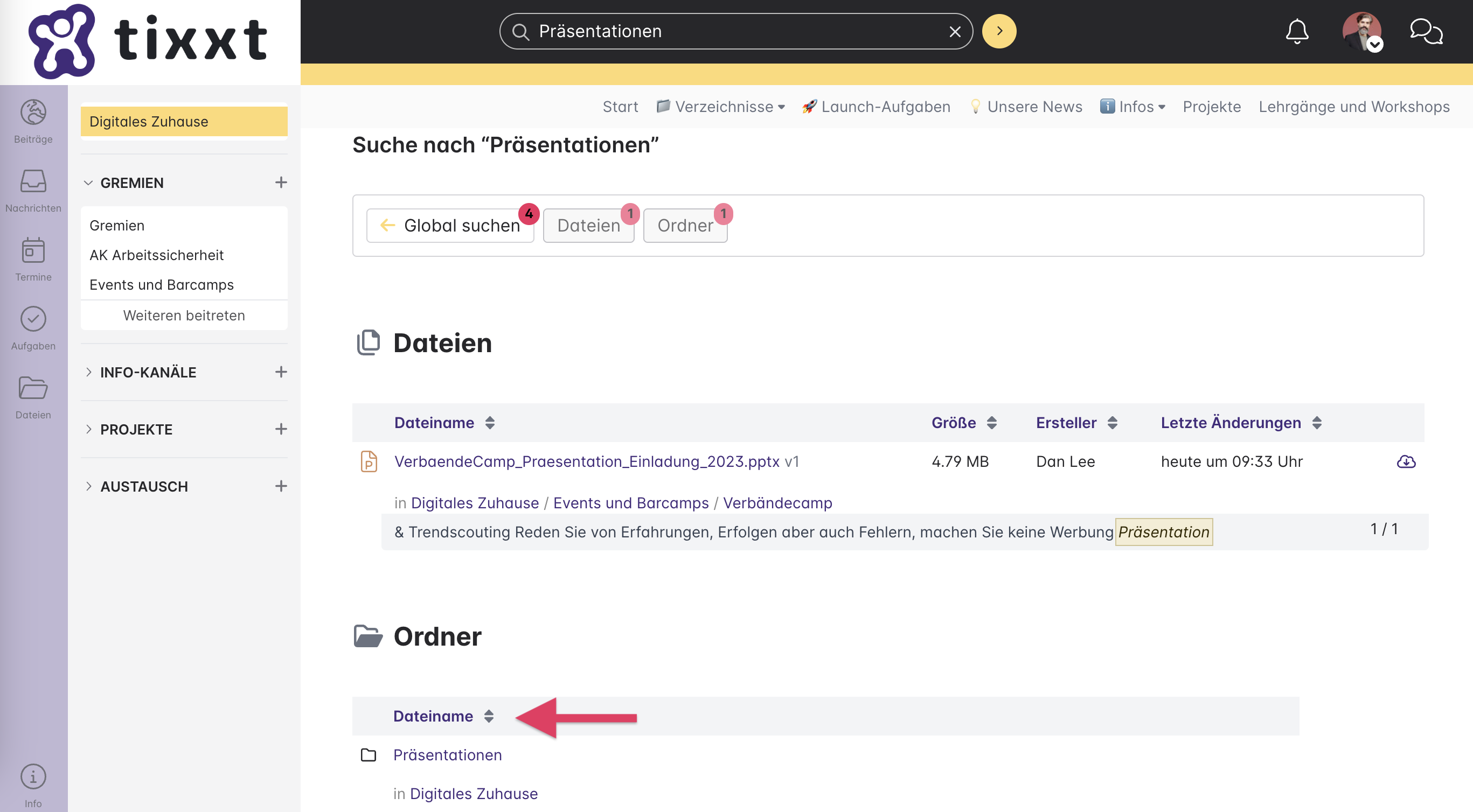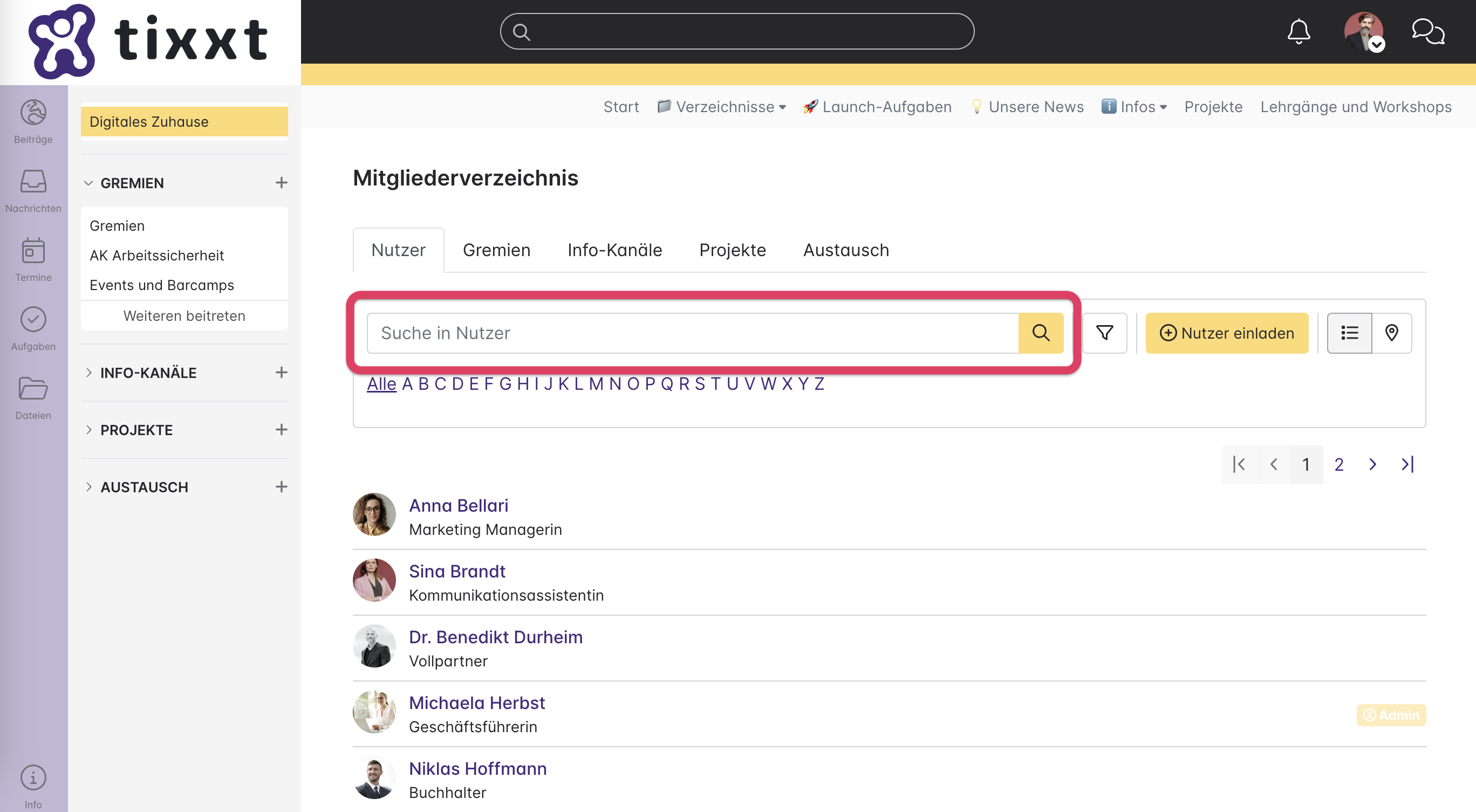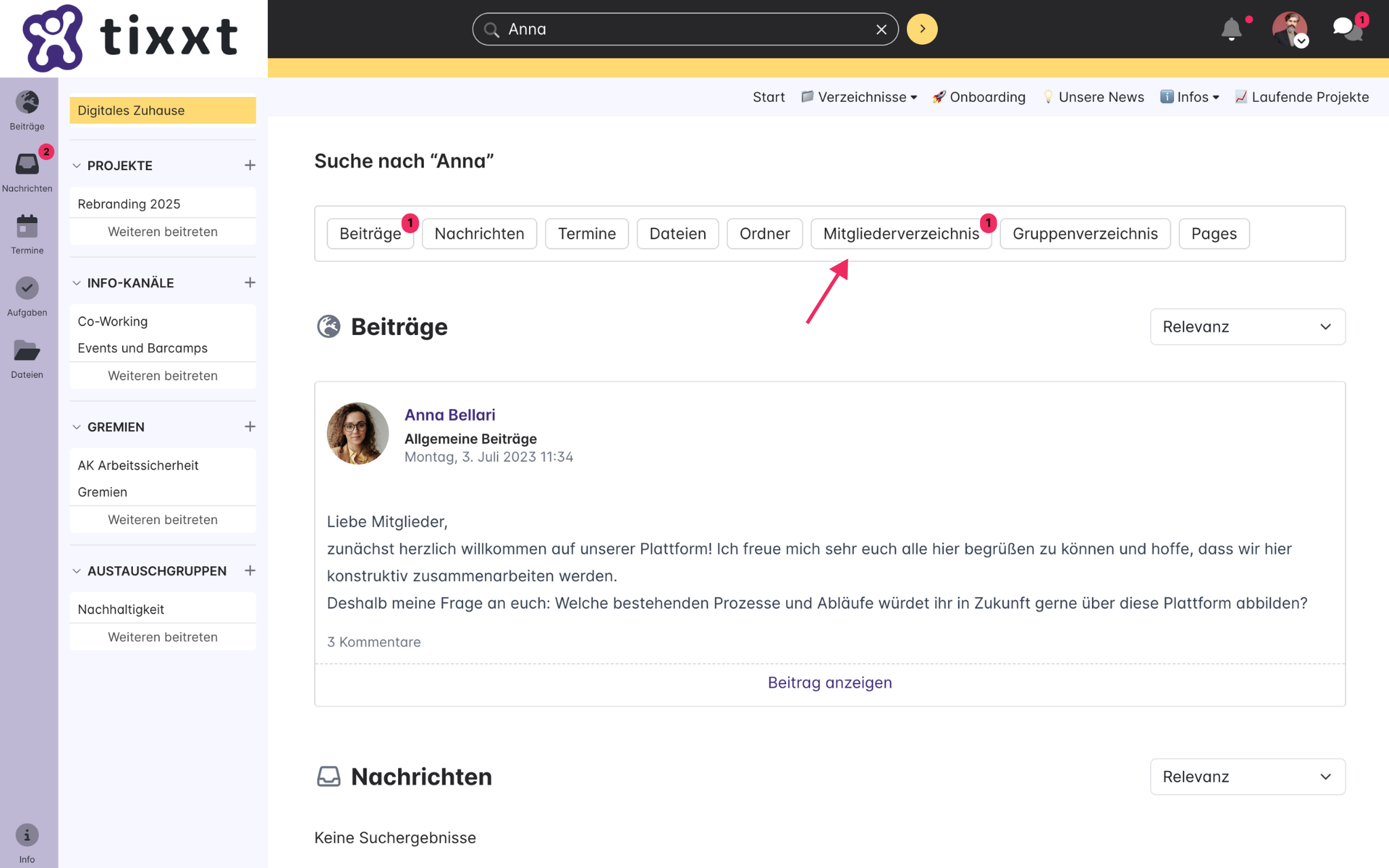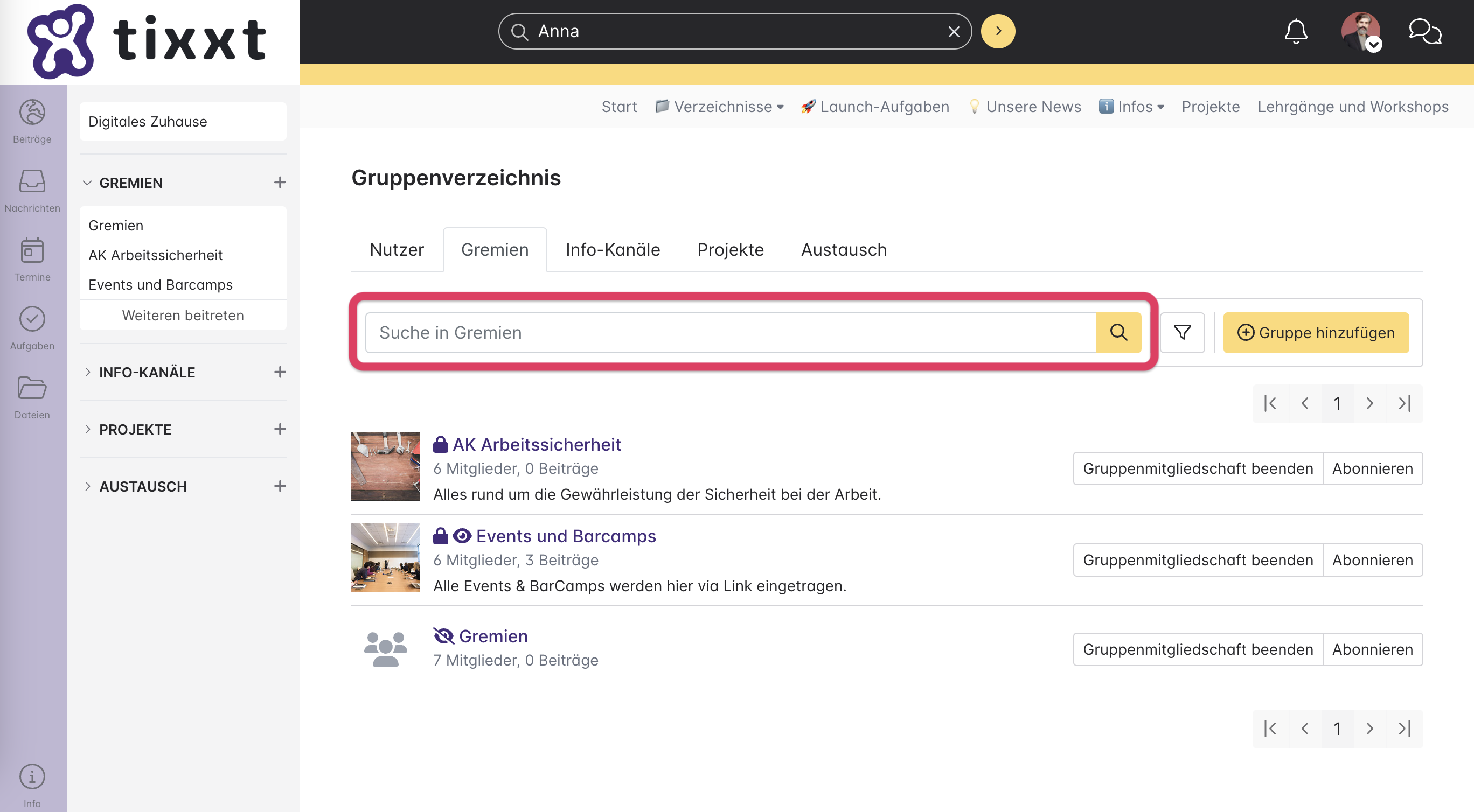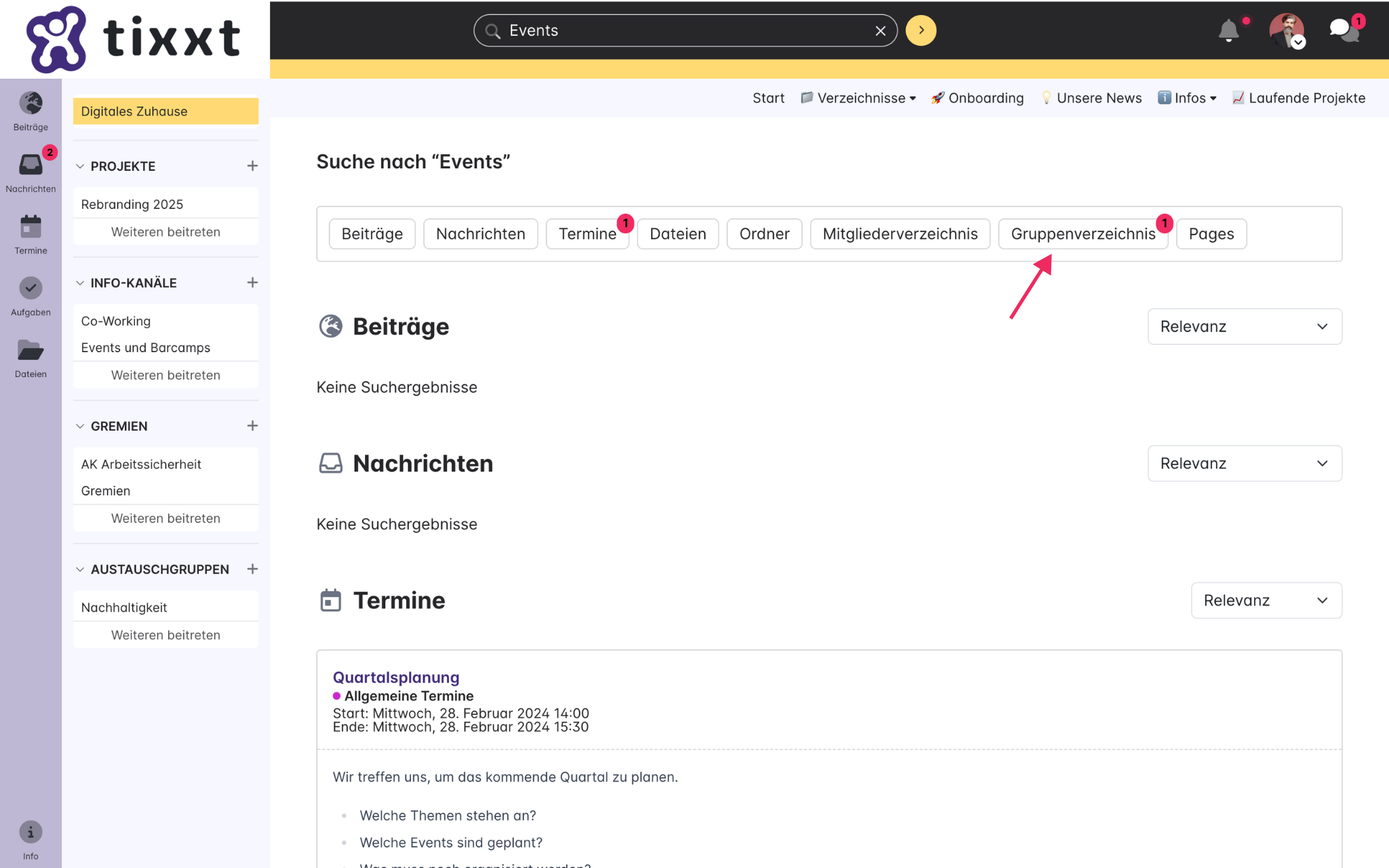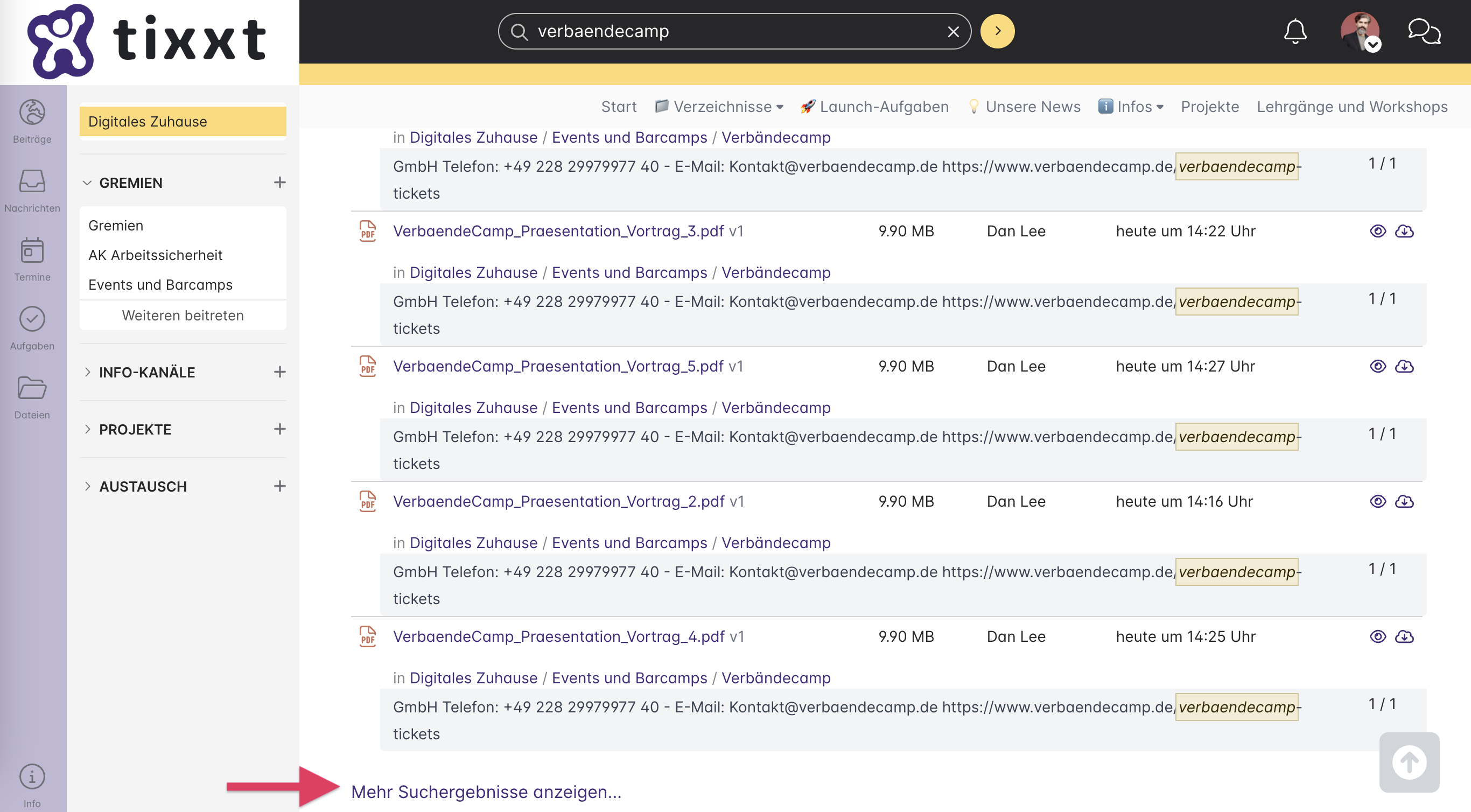Suchbegriff eingeben
Voraussetzungen: keine
Das Texteingabefeld für die Suche befindet sich ganz oben und zentral im Netzwerk und ist mit einer Lupe ![]() gekennzeichnet.
gekennzeichnet.
Folgende Module können durchsucht werden:
- Beiträge
- Nachrichten
- Termine
- Dateien und Ordner
- Mitgliederverzeichnis und Gruppenverzeichnis
- Page Creator (statische Seiten im Netzwerk)
Die Suche erkennt, in welchem Bereich des Netzwerks der Nutzer sich gerade befindet (netzwerkweiter Bereich, Gruppe, Modul). Durch Abschicken der Suchanfrage mittels “Enter” wird automatisch in diesem Kontext gesucht.
Eingabe des Suchbegriffs mit Start auf der Netzwerkebene, befindlich in einem Modul, bspw. Beiträge:
Nach Eingabe des Suchbegriffs kann entschieden werden, ob im aktuellen Modul (z.B. Beiträge) gesucht werden soll, oder global im ganzen Netzwerk.
Eingabe des Suchbegriffs mit Start in einer Gruppe, befindlich in einem Modul, bspw. Beiträge:
Nach Eingabe des Suchbegriffs kann entschieden werden, ob in der Gruppe und im Modul, vollumfänglich in der Gruppe (Durchsuchen aller Module), oder global im ganzen Netzwerk gesucht werden soll.
Tipp aus dem Alltag
Suchoperatoren
Der Stern: *
- Stern kann als Platzhalter verwendet werden
- Beispiel: Gruppen* führt zu den Suchergebnissen Gruppenkalender, Gruppenlogo, …
- Stern muss nicht hinter einem kompletten Wort stehen. Alternativ wäre auch Grup* möglich. Dies führt jedoch auch zu Suchergebnissen, die mit Grup beginnen, wie beispielsweise Gruppierung.
- Stern kann nur hinter Buchstaben/Wörtern stehen: *kalender, … findet zwar Inhalte, die diesen Begriff direkt beinhalten (Kalender), die Platzhalterfunktion des Sterns kommt hier jedoch nicht zum Tragen (Gruppenkalender wird nicht angezeigt).
Plus: +
- Plus kann als „auch“ verwendet werden
- Beispiel: Gruppenadmin+Gruppenkalender
- Suchergebnis sind z. B. Beiträge, die beide Begriffe in einem Beitrag beinhalten.
- Man erhält keine Suchergebnisse für Beiträge, die nur Gruppenadmin oder nur Gruppenkalender beinhalten.
- Kann auch mit dem Stern kombiniert werden, z. B.: Gruppen*+Gruppenkalender
- Es dürfen sich keine Leerzeichen zwischen den Begriffen und dem Plus finden
Anführungsstriche: „“
- Begriffe sind direkt verbunden
- Suchbegriff(e) in Anführungsstrichen
- Beispiel: „Max Muster“
- Suchergebnis sind alle Inhalte, die die exakte Schreibweise in dieser Reihenfolge enthalten.
- Es werden somit nur Inhalte angezeigt, in denen die beiden Begriffe in genau dieser Reihenfolge vorkommen
- Dies ist beispielsweise ideal für die Suche nach Namen.
Operatoren, die nicht funktionieren:
- AND/UND (Und)
- OR/ODER (Oder)
- – (Minus)
Beiträge durchsuchen
Soll die Suche nur im Beitrags-Modul stattfinden, gibt es zwei Möglichkeiten dies zu erreichen:
- Der Nutzer startet die Suche im Beitrags-Modul und wählt nach Eingabe des Suchbegriffs direkt mittels “Enter” oder aber Klick darauf “Beiträge” aus.
- Der Nutzer startet die Suche in einem anderen Modul und wählt erst auf der Suchergebnisseite “Beiträge” aus.
Je Modul lässt sich die Suche über die linke Kontextleiste weiter eingrenzen, indem einzelne Gruppen oder Beitragsverläufe ausgewählt und dadurch auf diese gefiltert wird.
Von der Suchergebnisseite kann, unabhängig vom Kontext, mit Klick auf “Global suchen” links wieder in die globale Suche gewechselt werden.
Zudem können über die Suchergebnisseite die gefundenen Beiträge umsortiert werden. Im Standard wird nach Relevanz sortiert. Interessiert den Nutzer eher das Erstellungsdatum eines Beitrages, kann entweder Erstellungsdatum aufsteigend oder Erstellungsdatum absteigend gewählt werden.
Beitrag anzeigen
Auf der Suchergebnisseite werden alle Beiträge mit dem entsprechenden Schlagwort aus der Suche angezeigt. Wenn der gewünschte Beitrag gefunden wurde, erreicht man mit dem Klick auf “Beitrag anzeigen” die Detail-Ansicht des Beitrages.
Nachrichten durchsuchen
Soll die Suche nur im Nachrichten-Modul stattfinden, gibt es zwei Möglichkeiten dies zu erreichen:
- Der Nutzer startet die Suche im Nachrichten-Modul und wählt nach Eingabe des Suchbegriffs direkt mittels “Enter” oder aber Klick darauf “Nachrichten” aus.
- Der Nutzer startet die Suche in einem anderen Modul und wählt erst auf der Suchergebnisseite “Nachrichten” aus.
Je Modul lässt sich die Suche über die linke Kontextleiste weiter eingrenzen, indem einzelne Gruppen oder Beitragsverläufe ausgewählt und dadurch auf diese gefiltert wird. Da es im Falle des Nachrichten-Moduls jedoch keinen Gruppen-Kontext gibt, ist hier keine weitere Filterung der Ergebnisse möglich.
Von der Suchergebnisseite kann, unabhängig vom Kontext, mit Klick auf “Global suchen” links wieder in die globale Suche gewechselt werden.
Zudem können über die Suchergebnisseite die gefundenen Nachrichten umsortiert werden. Im Standard wird nach Relevanz sortiert. Interessiert den Nutzer eher das Erstellungsdatum eines Beitrages kann entweder Erstellungsdatum aufsteigend oder Erstellungsdatum absteigend gewählt werden.
Termine durchsuchen
Soll die Suche nur im Termin-Modul stattfinden, gibt es zwei Möglichkeiten dies zu erreichen:
- Der Nutzer startet die Suche im Termin-Modul und wählt nach Eingabe des Suchbegriffs direkt mittels “Enter” oder aber Klick darauf “Termine” aus.
- Der Nutzer startet die Suche in einem anderen Modul und wählt erst auf der Suchergebnisseite “Termine” aus.
Je Modul lässt sich die Suche über die linke Kontextleiste weiter eingrenzen, indem einzelne Gruppen oder Beitragsverläufe ausgewählt und dadurch auf diese gefiltert wird.
Von der Suchergebnisseite kann, unabhängig vom Kontext, mit Klick auf “Global suchen” links wieder in die globale Suche gewechselt werden.
Dateien durchsuchen
Soll die Suche nur im Datei-Modul stattfinden, gibt es zwei Möglichkeiten dies zu erreichen:
- Der Nutzer startet die Suche im Datei-Modul und wählt nach Eingabe des Suchbegriffs direkt “Dateien” aus.
- Der Nutzer startet die Suche in einem anderen Modul und wählt erst auf der Suchergebnisseite “Dateien” aus.
Je Modul lässt sich die Suche über die linke Kontextleiste weiter eingrenzen, indem einzelne Gruppen oder Beitragsverläufe ausgewählt und dadurch auf diese gefiltert wird.
Von der Suchergebnisseite kann, unabhängig vom Kontext, mit Klick auf “Global suchen” links wieder in die globale Suche gewechselt werden.
Dateien durchsuchen: Sortierung ändern
Die Suchergebnisse der Dateien können zum besseren Überblick sortiert werden. Es bestehen folgende Möglichkeiten:
- Nach Dateinamen sortieren
- Nach Größe sortieren
- Nach Ersteller sortieren
Hinweis: Wenn Sie Datei-Profile integriert haben, erweitern sich dementsprechend die Filtermöglichkeiten.
Ordner durchsuchen
Soll die Suche nur im Datei-Modul stattfinden und Ordner durchsuchen, gibt es zwei Möglichkeiten dies zu erreichen:
- Der Nutzer startet die Suche im Datei-Modul und wählt nach Eingabe des Suchbegriffs direkt mittels “Enter” oder aber Klick darauf “Dateien” aus. Auf der dann erscheinenden Suchergebnisseite erscheinen zuerst die Dateien, darunter die Ordner.
- Der Nutzer startet die Suche in einem anderen Modul und wählt erst auf der Suchergebnisseite “Dateien” aus. Auf der dann erscheinenden Suchergebnisseite erscheinen zuerst die Dateien, darunter die Ordner.
Von der Suchergebnisseite kann, unabhängig vom Kontext, mit Klick auf “Global suchen” links wieder in die globale Suche gewechselt werden.
Ordner durchsuchen: Sortierung ändern
Die Suchergebnisse der Ordner können zum besseren Überblick anders sortiert werden. Es bestehen folgende Möglichkeiten:
- Nach Dateinamen sortieren
Hinweis: Wenn Sie Ordner-Profile integriert haben, erweitern sich dementsprechend die Filtermöglichkeiten.
Mitgliederverzeichnis durchsuchen
Soll die Suche nur im Mitgliederverzeichnis stattfinden, gibt es zwei Möglichkeiten dies zu erreichen:
- Der Nutzer navigiert in das Mitgliederverzeichnis und nutzt die eigene Suche des Verzeichnisses.
- Der Nutzer startet die Suche an beliebiger Stelle im Netzwerk und wählt auf der Suchergebnisseite “Mitgliederverzeichnis” aus. Danach wird direkt in das Mitgliederverzeichnis gewechselt.
Gruppenverzeichnis durchsuchen
Soll die Suche nur im Gruppenverzeichnis stattfinden, gibt es zwei Möglichkeiten dies zu erreichen:
- Der Nutzer navigiert in das Gruppenverzeichnis und nutzt die eigene Suche des Verzeichnisses.
- Der Nutzer startet die Suche an beliebiger Stelle im Netzwerk und wählt auf der Suchergebnisseite “Gruppenverzeichnis” aus. Danach wird direkt in das Gruppenverzeichnis gewechselt.
Pages durchsuchen
Soll die Suche die Pages des Netzwerks durchsuchen, gibt es zwei Möglichkeiten dies zu erreichen:
- Der Nutzer startet die Suche während er sich auf einer Page befindet und wählt nach Eingabe des Suchbegriffs direkt mittels “Enter” oder aber Klick darauf “Pages” aus.
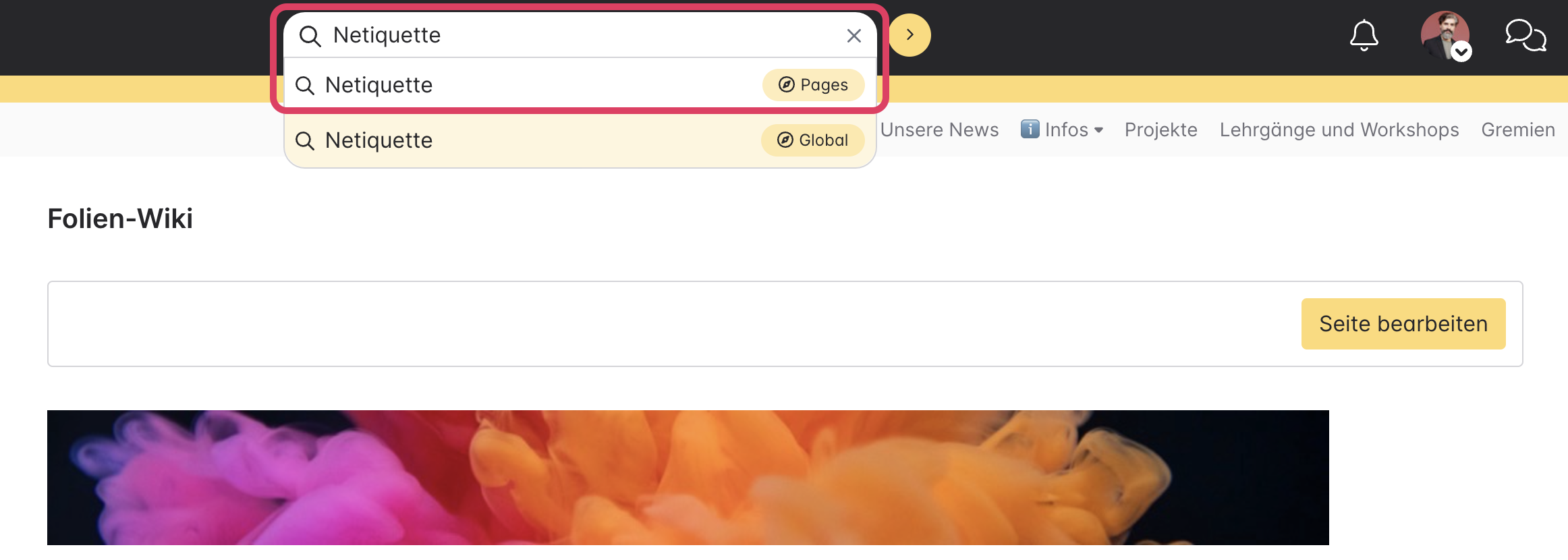
- Der Nutzer startet die Suche in einem anderen Modul und wählt erst auf der Suchergebnisseite “Pages” aus.
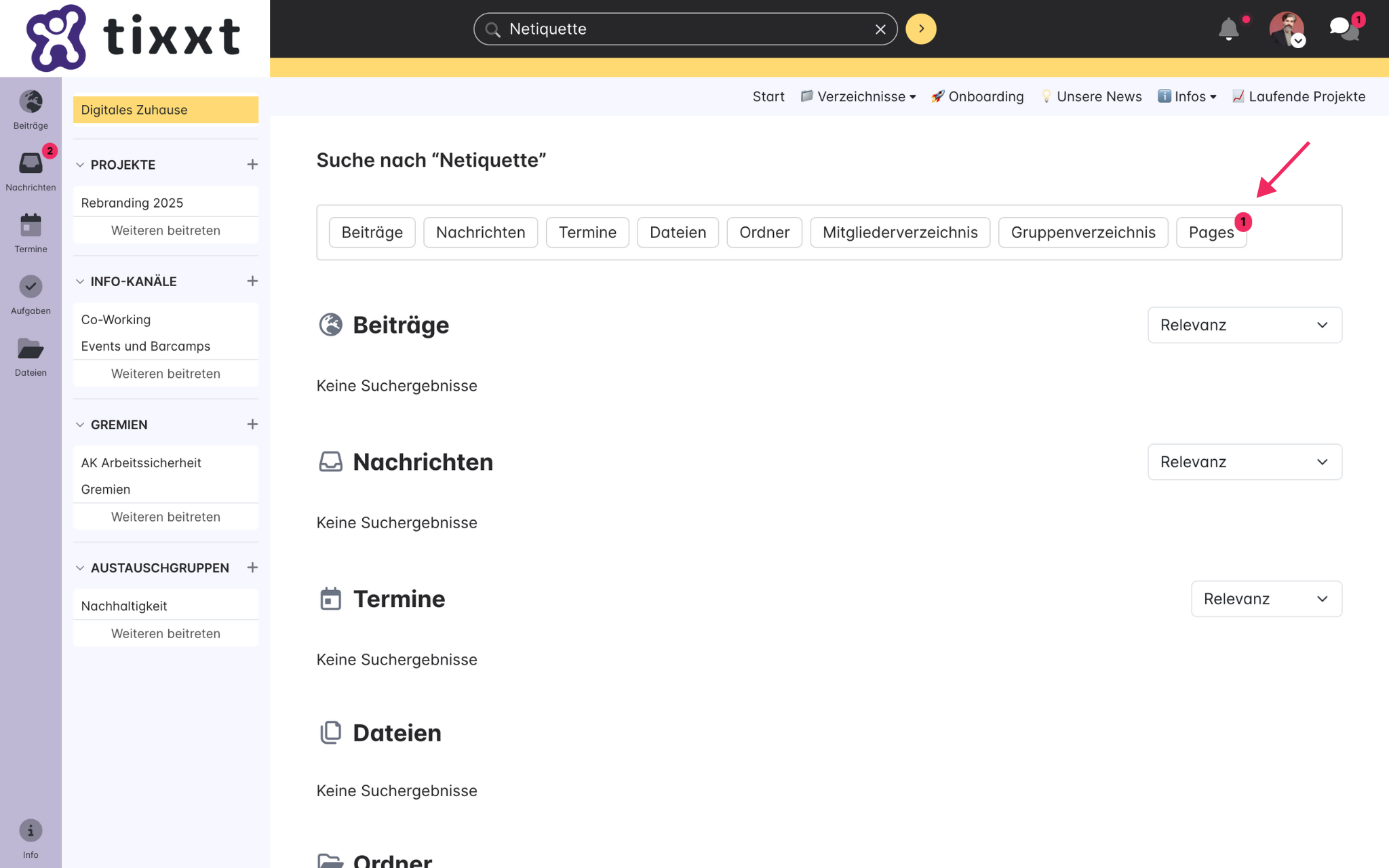
Von der Suchergebnisseite kann, unabhängig vom Kontext, mit Klick auf “Global suchen” links wieder in die globale Suche gewechselt werden.
Mehr anzeigen
Wenn das gewünschte Suchergebnis nicht direkt gefunden wird und es noch mehr Einträge für den Suchbegriff gibt, erscheint unter jedem Modul auf der globalen Suchergebnisseite ein “Mehr Suchergebnisse anzeigen…”. Mit Klick hierauf gelangt man in die jeweilige Modulsuche und erhält alle modulspezifischen Suchergebnisse zu dem eingegebenen Suchbegriff. Sind die Suchergebnisse zahlreich, so gibt es eine Pagination.
Über die Autorin:

Nina Rübesam
Projektmanagerin